So fügen Sie Hörbücher zu iTunes hinzu: Eine einfache Anleitung für Sie
Haben Sie dieselbe Frage schon einmal auf Community-Plattformen und Diskussionen gestellt? Wenn Sie ein Fan von Streaming-Hörbüchern sind oder Hörbücher von mehreren Plattformen wie Audible erhalten, sind Sie sicherlich auch neugierig, wie Sie Hörbücher zu iTunes hinzufügen können.
Mach dir keine Sorge. Tatsächlich ist das Hinzufügen von Hörbüchern zu iTunes einfach und kann von jedem da draußen durchgeführt werden. Aber natürlich werden wir Ihnen hier die detaillierte Anleitung präsentieren, wenn Sie zu den einzelnen Abschnitten dieses Artikels gehen. Fangen wir also an!
Artikelinhalt Teil 1. Wie füge ich Hörbücher zu iTunes hinzu?Teil 2. Bonus: So laden Sie Hörbücher ohne Audible-Konto auf iTunes herunterTeil 3. Fazit
Teil 1. Wie füge ich Hörbücher zu iTunes hinzu?
Abhängig von der Hörbuchdatei, die Sie haben, können Sie verschiedene Methoden zum Hinzufügen von Hörbüchern zu Ihrer iTunes-App anwenden. Hier werden wir einige dieser Möglichkeiten im Detail erklären.
So fügen Sie MP3-Hörbücher zu iTunes hinzu
Abgesehen von kostenpflichtigen Plattformen wie Audible, gibt es auch Websites, die kostenlose Downloads von Hörbüchern anbieten. Diejenigen, die Sie von diesen Seiten erhalten können, sind im MP3-Format. Wenn Sie schon einmal versucht haben, sie herunterzuladen, und Sie bereits viele auf Ihrem Computer haben, können Sie hier folgen, wie Sie Hörbücher zu iTunes hinzufügen.
Schritt 1. Das Importieren von Hörbüchern in iTunes
Die muss man natürlich haben iTunes App zuerst auf Ihrem Computer installiert. Es wird immer empfohlen, sich zuerst die neueste Version der App zu besorgen, um sicherzustellen, dass beim Importieren der Hörbuchdateien keine Probleme auftreten. Tippen Sie auf der Hauptseite Ihrer iTunes-App auf die Schaltfläche „Datei“, die sich im oberen Bereich des Bildschirms befindet.
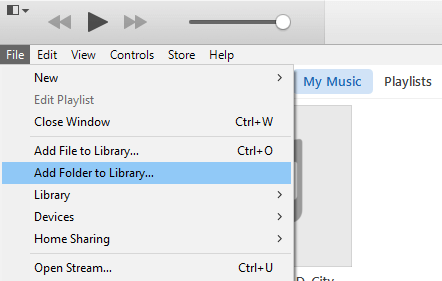
Tippen Sie in den neuen Optionen auf die Schaltfläche „Zur Bibliothek hinzufügen“. Es öffnet sich ein neues Fenster, in dem Sie die MP3-Hörbuchdateien auswählen können, die Sie Ihrer iTunes-Mediathek hinzufügen möchten. Klicken Sie einfach auf die Schaltfläche „Öffnen“, sobald diese Hörbuchdateien ausgewählt sind. Um zu überprüfen, ob sie erfolgreich hinzugefügt wurden, gehen Sie einfach auf die Schaltfläche „Kürzlich hinzugefügt“.
Schritt 2. Fügen Sie die MP3-Hörbücher im iTunes-Abschnitt „Hörbuchbibliothek“ hinzu
Wechseln Sie zum Abschnitt „Kürzlich hinzugefügt“ und klicken Sie dann mit der rechten Maustaste auf das Buchcover des gerade hinzugefügten Hörbuchs. Es werden Optionen angezeigt. Stellen Sie sicher, dass Sie auf „Albuminfo“ tippen. Ein Popup-Fenster wird erneut angezeigt und von dort aus müssen Sie das Menü „Option“ auswählen. Hier müssen Sie die „Medienart“ von „Musik“ auf „Hörbuch“ ändern.
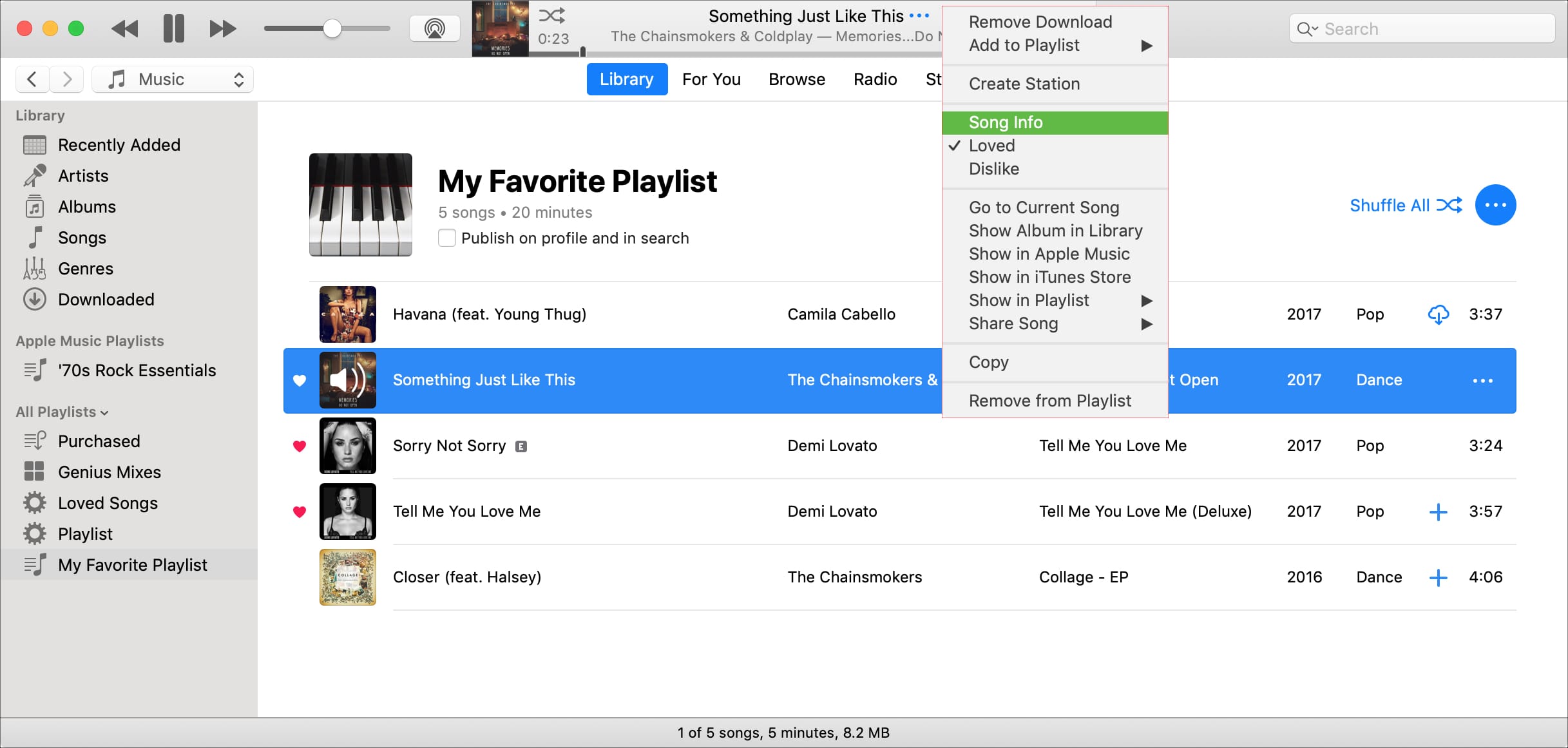
Wenn Sie fertig sind, tippen Sie einfach auf die Schaltfläche „OK“. Unter dem Abschnitt „Hörbücher“ in Ihrem linken iTunes-Bereich sehen Sie die neu importierten MP3-Hörbuchdateien. Da die iTunes-App, wie bereits erwähnt, sowohl von Windows- als auch von Mac-Computern unterstützt wird, können Sie diese Methode anwenden und verwenden, um Hörbücher zu iTunes hinzuzufügen.
So fügen Sie eine Hörbuch-CD zu iTunes hinzu
Wenn Sie Hörbücher haben, die auf CDs gespeichert sind, möchten Sie sicherlich auch wissen, wie Sie Hörbücher zu iTunes hinzufügen. Bevor Sie beginnen, müssen Sie sicherstellen, dass Ihr Computer über ein optisches oder externes Laufwerk verfügt.
Schritt 1. Gehen Sie zu Ihrer iTunes-App und wählen Sie dann die Schaltfläche „Einstellungen“. Sie müssen die Schaltfläche „Einstellungen importieren“ und dann „MP3 Encoder“ für das Menü „Importieren mit“ auswählen. Um die vorgenommenen Änderungen zu speichern, tippen Sie auf die blaue Schaltfläche „OK“.
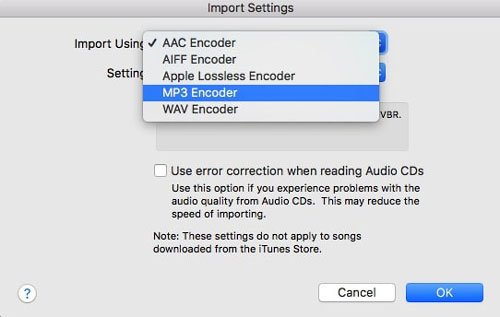
Schritt 2. Sie müssen nun Ihre CD einlegen. Es erscheint eine Popup-Benachrichtigung, in der Sie gefragt werden, ob Sie die eingelegte CD in Ihre iTunes-Mediathek importieren möchten. Um den Import zu starten, tippen Sie auf die Schaltfläche „OK“. Wenn Sie mehrere Hörbuchdateien auf der CD gespeichert haben, kann der Import einige Zeit in Anspruch nehmen.
Schritt 3. Nach erfolgreichem Schritt 2 wird das importierte Hörbuch in der „Musikbibliothek“ angezeigt. Sie können einfach mit der rechten Maustaste auf den Titel klicken und dann „Albuminfo“ auswählen. Hier können Sie die „Medienart“ von der aktuellen „Musik“ auf „Hörbuch“ ändern. Das Hörbuch wird dann zur „Hörbuchbibliothek“ Ihrer iTunes-App hinzugefügt.
So fügen Sie Audible-Hörbücher zu iTunes hinzu
Audible ist eine der beliebtesten Hörbuch-Streaming-Plattformen, auf der Sie auf Millionen von Titeln verschiedener Genres und Künstler zugreifen können. Um alle Vorteile der App in vollem Umfang nutzen zu können, ist die Zahlung der Abonnementgebühr erforderlich.
Das Gute an Audible-Hörbüchern ist, dass, sobald Sie ein Hörbuch gekauft haben, es für immer Ihnen gehört, auch wenn Ihr Abonnement bereits abgelaufen ist.
Wenn Sie also jetzt Audible-Hörbücher bei sich haben, wie können Sie dann Hörbücher zu iTunes hinzufügen? Natürlich haben wir hier den gesamten Prozess, den Sie sich ansehen und verfolgen können.
Auf Ihrem Mac-Computer
Wenn Sie einen Mac-Computer verwenden, wird es automatisch in Ihre iTunes-App importiert, sobald Sie mit der Wiedergabe eines Audible-Hörbuchs begonnen haben. Um jedoch sicherzustellen, dass der Import des Audible-Hörbuchs erfolgreich ist, muss ein wichtiger Schritt ausgeführt und überprüft werden – die Autorisierung Ihres Computers für den Zugriff auf Ihr Audible-Konto.
Schritt 1. Wenn Sie zum ersten Mal Audible-Hörbücher herunterladen, werden Sie feststellen, dass eine Erinnerung zur Autorisierung Ihres Computers angezeigt wird. Sie müssen nur auf die Schaltfläche „Ja“ klicken, um fortzufahren. Sie werden dann zur Audible-Anmeldeseite weitergeleitet, auf der Sie Ihre Audible-Anmeldeinformationen eingeben können.
Schritt 2. Nach erfolgreicher Anmeldung werden Sie gefragt, ob Sie Podcasts und Audible-Hörbücher auf Ihrem iTunes streamen möchten. Sie müssen nur auf die Schaltfläche „In iTunes aktivieren“ klicken, um den Autorisierungsprozess vollständig abzuschließen.
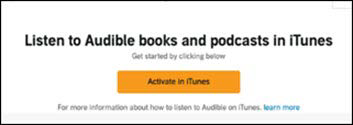
Nachdem Sie den Schritt zum Autorisieren Ihres Computers abgeschlossen haben, wird es automatisch in Ihre iTunes-App importiert, sobald Sie versuchen, ein Audible-Hörbuch herunterzuladen.
Auf Ihrem Windows-PC
Anders als bei Ihrem Mac-Computer müssen Sie beim Hinzufügen von Hörbüchern zu iTunes (Audible-Hörbücher) auf Ihrem Windows-PC zuerst die Audible Downloaded Manager-App haben.
Schritt 1. Bekommen das "Akustischer Download-Manager“ App zuerst, führen Sie sie aus und klicken Sie dann auf das Menü „Allgemeine Einstellungen“. Wählen Sie „iTunes“ als die Software aus, in die die Audible-Hörbücher importiert werden sollen. Beenden Sie den Vorgang, indem Sie auf die Schaltfläche „Einstellungen speichern“ tippen.
Schritt 2. Gehen Sie zu Ihrer Audible-Bibliothek und tippen Sie auf die Schaltfläche „Herunterladen“, um die Audible-Hörbücher zu erhalten, die Ihnen gefallen. Sie werden feststellen, dass Sie anstelle einer AA- oder AAX-Datei eine „.adh-Datei“ erhalten. Dies ist eigentlich ein Download-Link zu den Audible-Hörbüchern.
Schritt 3. Sie müssen jetzt auf diese „.adh-Datei“ doppelklicken, um sie herunterzuladen. Nach erfolgreichem Download erscheint eine Benachrichtigung, die Sie nach der Autorisierung Ihres Computers fragt. Tippen Sie auf die Schaltfläche „OK“. Sie müssen sich bei Ihrem Audible-Konto anmelden, um fortzufahren und den Autorisierungsprozess abzuschließen, der fast der gleiche ist wie der, den wir vorgestellt haben, wenn Sie einen Mac-Computer verwenden möchten.
Schritt 4. Sobald Sie mit Schritt 3 fertig sind, können Sie nun die Audible-Hörbücher, die Ihnen gefallen, in Ihrem iTunes abspielen. Sie werden auch zu Ihrer iTunes-Mediathek hinzugefügt.
Teil 2. Bonus: So laden Sie Hörbücher ohne Audible-Konto auf iTunes herunter
Was ist nun, wenn Sie einige Audible-Hörbücher auf Ihrem Computer haben, aber kein bestehendes oder aktives Audible-Konto mehr haben? Oder vielleicht haben Sie sie gerade von einem Freund oder Familienmitglied bekommen? Es wird sicherlich umständlich sein, nur zu Autorisierungszwecken nach ihren Daten zu fragen, oder? Wie füge ich also Hörbücher ohne Audible-Konto zu iTunes hinzu?
Sie müssen wissen, dass diese von Audible heruntergeladenen Hörbücher im AA / AAX-Dateiformat vorliegen. Damit Sie mit jeder App wie iTunes oder einem Mediaplayer problemlos darauf zugreifen können, müssen Sie sie zuerst vielleicht in MP3 konvertieren und den DRM-Schutz entfernen, den sie haben. Dazu benötigen Sie eine sehr zuverlässige und professionelle App wie diese TunesFun Akustischer Konverter.
Die TunesFun Audible Converter wurde bereits von vielen vertraut, da er Ihre Audible-Hörbücher in MP3 konvertieren kann, wodurch sie auf fast allen Geräten und Mediaplayern abspielbar sind. Es kann auch Entfernen Sie die DRM-Verschlüsselung Dadurch ist das Streamen auf jedem Gerät möglich. Darüber hinaus kann es den Konvertierungsprozess durchführen und dabei die 100%ige Qualität der Audible-Hörbücher sowie der ID-Tags und Kapitel beibehalten.
Es hat auch eine sehr hohe Geschwindigkeit, die Effizienz und Komfort auf Ihrer Seite fördert. Wenn Sie Fragen oder Bedenken zur App haben, können Sie sich jederzeit an das Support-Team wenden. Die App wird ebenfalls regelmäßig aktualisiert, sodass Sie sicher sein können, dass Sie das Beste aus der Gebühr herausholen, die Sie für die App zahlen. Wenn es um den Installationsprozess geht, müssen Sie sich keine Sorgen machen, da Sie nur ein paar Dinge erledigen müssen, um fortzufahren.
Es ist auch sehr einfach zu handhaben, da es so konzipiert ist, dass es auch für Anfänger benutzerfreundlich ist. Natürlich haben wir hier den Prozess, mit dem Sie die vorhandenen Audible-Hörbücher in das MP3-Format konvertieren und schließlich dem ersten Abschnitt unter dem ersten Teil über den Prozess zum Hinzufügen von Hörbüchern zu iTunes folgen können.
Versuchen Sie es kostenlos Versuchen Sie es kostenlos
Schritt 1. Gehen Sie zur Hauptseite von TunesFun um die detaillierte Liste der Anforderungen zu kennen und anzuzeigen, die Sie für die Installation benötigen TunesFun Audible Converter auf Ihrem Computer. Vervollständigen Sie alle diese und führen Sie die App aus, sobald Sie das Installationsprogramm haben. Auf der Hauptseite der App können Sie mit dem Import der Audible-Hörbücher beginnen, indem Sie entweder auf die Schaltfläche „Dateien hinzufügen“ im oberen Bereich des Bildschirms tippen oder die Audible-Hörbücher einfach per Drag & Drop auf den Hauptbildschirm des Konverters ziehen. Sie können eine Menge auf einmal verarbeiten, also wird es funktionieren, eine Menge zu importieren.

Schritt 2. Sobald die Audible-Hörbücher importiert sind, müssen Sie nun zu den Ausgabeeinstellungen wechseln, um das Ausgabeformat auf MP3 einzustellen und einen zu verwendenden Ausgabeordner auszuwählen. Sie können auch einige Optionen ändern, wenn Sie möchten.

Schritt 3. Um den Konvertierungsprozess sowie den DRM-Entfernungsprozess zu starten, müssen Sie auf die Schaltfläche „Konvertieren“ klicken, die Sie am unteren Bildschirmrand sehen. Der Konvertierungsprozess dauert nur einige Zeit und Ihre MP3 Audible-Hörbücher sind in Kürze unter dem Ausgabeordner, den Sie gerade in Schritt 2 ausgewählt haben, bereit.

Teil 3. Fazit
In diesem Artikel haben Sie im Wesentlichen drei Möglichkeiten kennengelernt, wie Sie Hörbücher zu iTunes hinzufügen können. Wir hoffen, dass Sie jetzt die Ideen haben, wie Sie Hörbücher richtig zu iTunes hinzufügen können. Darüber hinaus haben wir auch mitgeteilt, wie Sie Audible-Hörbuchdateien mithilfe von in MP3 konvertieren können TunesFun Hörbarer Konverter. Wenn Sie nach dem Lesen dieses Artikels noch einige Fragen zu diesem Thema „Hinzufügen von Hörbüchern zu iTunes“ haben, können Sie Ihre Fragen im folgenden Abschnitt hinterlassen, und wir werden uns mit Sicherheit bei Ihnen melden!
Hinterlassen Sie uns eine Nachricht